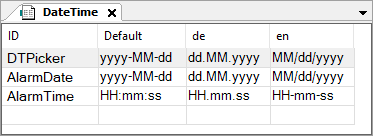Elemento de visualización: Banner de alarma
Símbolo:

Categoría: Administrador de alarmas
El elemento es una versión simplificada de la tabla de alarmas. Visualiza una sola alarma. En las propiedades del elemento, se especifica la información que se muestra. Se define la apariencia del elemento y las variables que controlan su comportamiento.
Sugerencia
El banner de alarmas muestra solo las alarmas activas. Si se confirma la alarma, desaparece del banner.
Sugerencia
El Banner de alarma El elemento de visualización no se puede insertar en una visualización en el grupo de POU.
No está disponible en las visualizaciones integradas
El uso de tendencias o alarmas y los elementos necesarios para ellas no se proporciona en una visualización integrada.
Propiedades del elemento
¿Están disponibles todas las propiedades de los elementos?
Todas las propiedades están disponibles solo después de seleccionar la Avanzado opción o la Todas las categorías filtrar en Propiedades.
Nombre del elemento | Ejemplo: SugerenciaAsigne nombres individuales a los elementos para que se encuentren más rápido en la lista de elementos. |
Tipo de elemento | Banner de alarma |
fuente de datos | Si desea utilizar una configuración de alarma remota, debe especificar aquí el nombre de la aplicación remota. Si no especifica nada, la configuración de la alarma se almacenará localmente. |
Configuración de alarma
Grupos de alarmas | Abre el Seleccionar Agrupar de alarmas Diálogo donde se definen los grupos de alarmas que se desean visualizar |
Prioridad de | Prioridad más baja para visualización de alarmas (0 a 255) |
Prioridad a | Máxima prioridad para la visualización de alarmas (de 0 a 255) |
Clases de alarma | Abre el Seleccionar Agrupar de clases Diálogo donde se definen las clases de alarma que se desean mostrar |
Filtrar por pestillo 1 | Las alarmas generadas (anteriores y actuales) se pueden filtrar por el contenido de Pestillo Var 1, que se especifica en la configuración del grupo de alarmas. En Tipo de filtro, define si el filtrado se realiza mediante un valor de cadena o un valor numérico.
|
Filtrar por rango de tiempo | Las alarmas generadas (remotas, históricas, locales) se pueden mostrar durante un rango de tiempo específico. NotaTu usas el Tipo de filtro para definir si el filtrado por rango de tiempo está habilitado o deshabilitado.
|
Configuración general de la tabla
Criterio de filtro | Para el Banner de alarma solo elemento
|
Internacionalización (cadenas de formato) | Opciones para especificar la cadena de formato
|
Formato de fecha | Ejemplo: |
Formato de hora | Ejemplo: |
Columnas: Columna [<n>]
De forma predeterminada, las columnas [0] y [1] están preconfiguradas con Marca de tiempo y Mensaje.
Nota
No se admiten animaciones (texto dinámico, variables de fuente), textos ni información sobre herramientas.
Crear nuevo | Agrega otra columna |
Borrar | Elimina la columna seleccionada |
Ancho | Ancho de la columna (en píxeles) |
Tipo de datos | NotaMarca de tiempo Para usar en TargetVisu o WebVisu, puede controlar el formato de fecha y hora utilizando variables de cadena globales del
Ejemplo:
Ejemplo: Posible información que se puede mostrar en la columna:
|
Alineación del texto | Alineación del contenido en la columna
|
Sugerencia
Puede cambiar mediante programación la zona horaria local del sistema a la hora universal (UTC).
Cuando la variable VisuElems.Visu_DateTime.DisplayUTC está configurado para TRUE La hora del sistema se muestra como hora universal (UTC). Por defecto, la variable VisuElems.Visu_DateTime.DisplayUTC está configurado para FALSE para que la hora del sistema se muestre en la zona horaria local.
Para visualizar valores de fecha y hora, puede ampliar la cadena de formato respectiva con el código de zona horaria. Z Para una salida en hora local, la diferencia se muestra en hora universal (UTC). Por ejemplo, dd:MM:yyyy HH:mm:ss:ms:Z salidas 01.08.2021 12:00:00:001:+02:00 Cuando se muestra la hora universal (UTC), también se muestra el código UTC. 01.08.2021 10:00:00:001:Z
Posición
La posición define la ubicación y el tamaño del elemento en la ventana de visualización. Se basa en el sistema de coordenadas cartesianas. El origen se encuentra en la esquina superior izquierda de la ventana. El eje X horizontal positivo se extiende hacia la derecha. El eje Y vertical positivo se extiende hacia abajo.
X | La coordenada X (en píxeles) de la esquina superior izquierda del elemento Ejemplo: |
Y | La coordenada Y (en píxeles) de la esquina superior izquierda del elemento Ejemplo: |
Ancho | Especificado en píxeles Ejemplo: |
Altura | Especificado en píxeles Ejemplo: |
Sugerencia
Puede cambiar los valores arrastrando el módulo  símbolos a otras posiciones en el editor.
símbolos a otras posiciones en el editor.
Propiedades del texto
Las propiedades obtienen valores fijos para las propiedades del texto y actúan sobre los textos configurados en o .
Fuente | Ejemplo: Por defecto
|
Color de fuente | Ejemplo: Negro
|
Transparencia | Entero (rango de valores desde El valor transparente determina la transparencia del color respectivo.
NotaSi el color es un color de estilo y ya tiene un valor de transparencia, esta propiedad está protegida contra escritura. |
Variables de control
Reconocer | Variable ( Ejemplo: Un flanco ascendente en la variable tiene el efecto de que se reconozcan todas las alarmas mostradas. |
Reconocer todo | Variable ( Ejemplo: Un flanco ascendente en la variable tiene el efecto de que se reconocen todas las alarmas, incluso aquellas que no son visibles. Advertencia: Se reconocen todas las alarmas, incluidas aquellas que no son visibles. |
Reconocer comentario | Variable ( Variable que puede contener un comentario para confirmar alarmas. Esta se guarda junto con el usuario actual en la base de datos, lo que permite determinarlo automáticamente. Nota: Es posible tener hasta 255 caracteres. |
Manejo de múltiples alarmas activas
Interruptor automático |
|
Cada N segundos | Periodo de tiempo hasta el próximo cambio La configuración está disponible cuando el Interruptor automático La configuración está habilitada. |
Próxima alarma | Variable para cambiar a la siguiente alarma La configuración está disponible cuando el Interruptor automático La configuración está deshabilitada. |
Alarma anterior | Variable para cambiar a la alarma anterior La configuración está disponible cuando el Interruptor automático La configuración está deshabilitada. |
Varias alarmas activas | Variable que tiene el valor |
Centro
Las propiedades contienen valores fijos para las coordenadas del punto de rotación. El punto de rotación se muestra en el editor como SugerenciaTambién puedes cambiar los valores arrastrando el | |
X | Coordenada X del punto de rotación |
Y | Coordenada Y del punto de rotación |
Movimiento absoluto
Las propiedades se pueden asignar a variables IEC para controlar dinámicamente la posición del elemento. El punto de referencia es la esquina superior izquierda del elemento. Durante la ejecución, se mueve todo el elemento.
Movimiento | ||
X |
Aumentar este valor en tiempo de ejecución mueve el elemento hacia la derecha. | |
Y |
Aumentar este valor en tiempo de ejecución mueve el elemento hacia abajo. | |
Rotación | Variable (tipo de dato numérico) para el ángulo de rotación (en grados) Ejemplo: El punto medio del elemento gira en el Centro punto. Este punto de rotación se muestra como el Durante la ejecución, la alineación del elemento permanece igual respecto al sistema de coordenadas de la visualización. Al aumentar el valor, el elemento gira a la derecha. |  |
Rotación interior | Variable (tipo de dato numérico) para el ángulo de rotación (en grados) Ejemplo: En tiempo de ejecución, el elemento gira alrededor del punto de rotación especificado en Centro Según el valor de la variable. Además, la alineación del elemento gira según el sistema de coordenadas de la visualización. Al aumentar el valor en el código, el elemento gira en sentido horario. El punto de rotación se muestra como el NotaSi se especifica un ángulo de rotación estático en el propiedad, luego el ángulo de rotación estático se agrega al ángulo de rotación variable (desplazamiento) cuando se ejecuta la visualización. |  |
Sugerencia
Puedes combinar las variables para formar una Conversión de unidades.
Sugerencia
El incógnita, Y, Rotación, y Rotación interior Las propiedades son compatibles con la funcionalidad "Animación del cliente".
Variables de estado
Las variables controlan el comportamiento del elemento dinámicamente.
Invisible | Variable (
|
Sugerencia
El Invisible La propiedad está respaldada por la funcionalidad "Animación del cliente".
Animación
Sugerencia
Estas propiedades están disponibles solo cuando usted ha seleccionado la Admite animaciones de clientes y superposición de elementos nativos opción en el Administrador de visualización.
Duración de la animación | Variable para la duración (en milisegundos) en la que el elemento ejecuta una animación
. Propiedades animables
El movimiento animado se ejecuta cuando cambia al menos un valor de una propiedad animable. El movimiento no es brusco, sino suave dentro de la duración de la animación especificada. El elemento de visualización se desplaza a la posición especificada mientras gira dinámicamente. Las transiciones son suaves. |
Mover al primer plano | Variable (
Ejemplo: |
Permisos
Nota
Disponible solo cuando se configura una gestión de usuarios para la visualización.
Derechos de acceso botón | Abre el Derechos de acceso Diálogo. Allí puede editar los privilegios de acceso para el elemento. . Mensajes de estado:
|